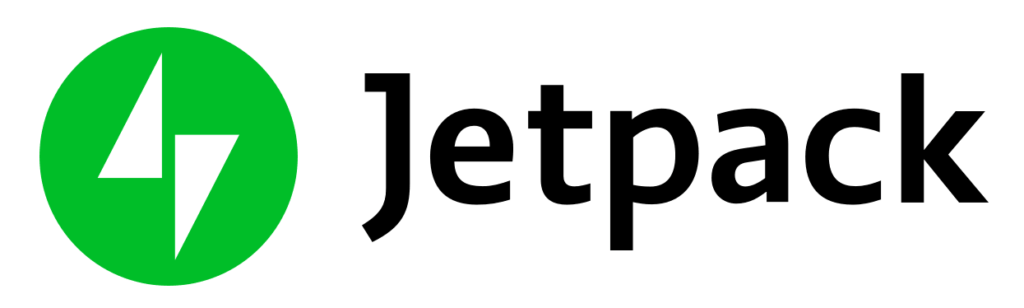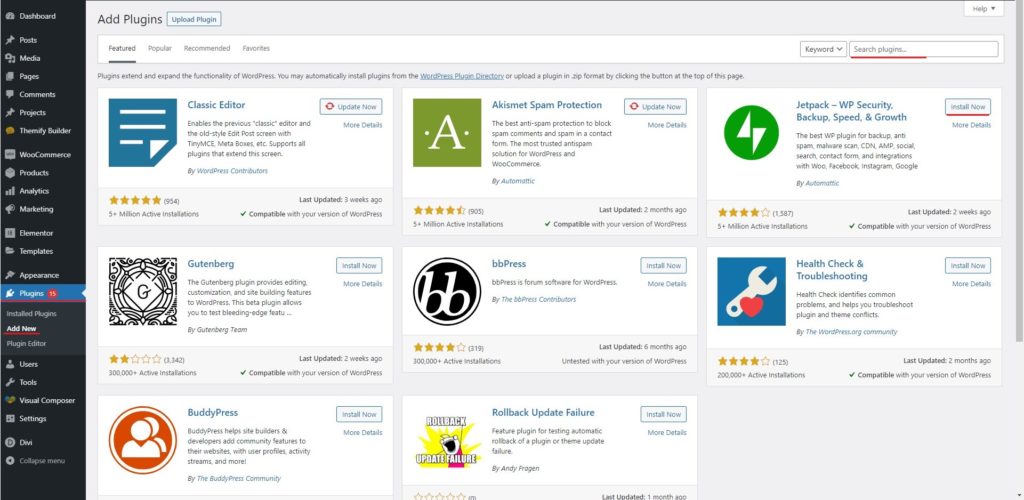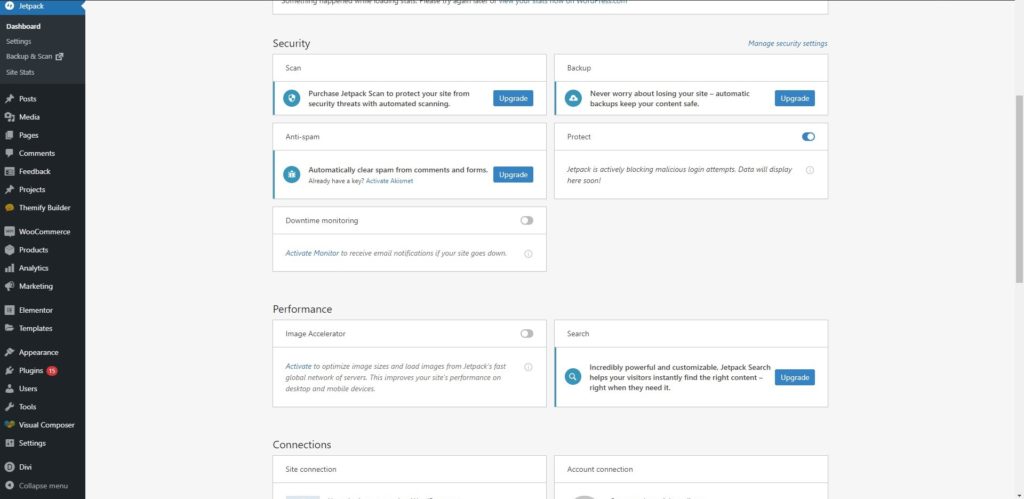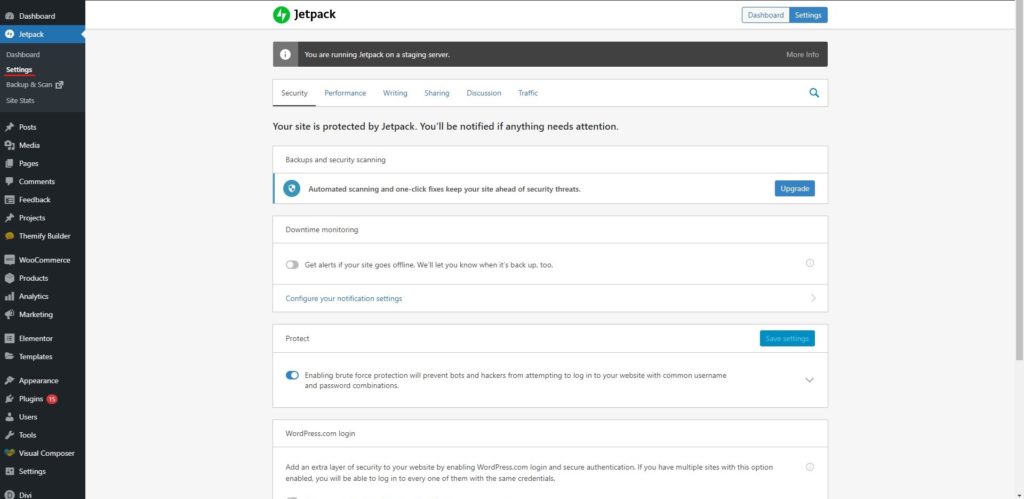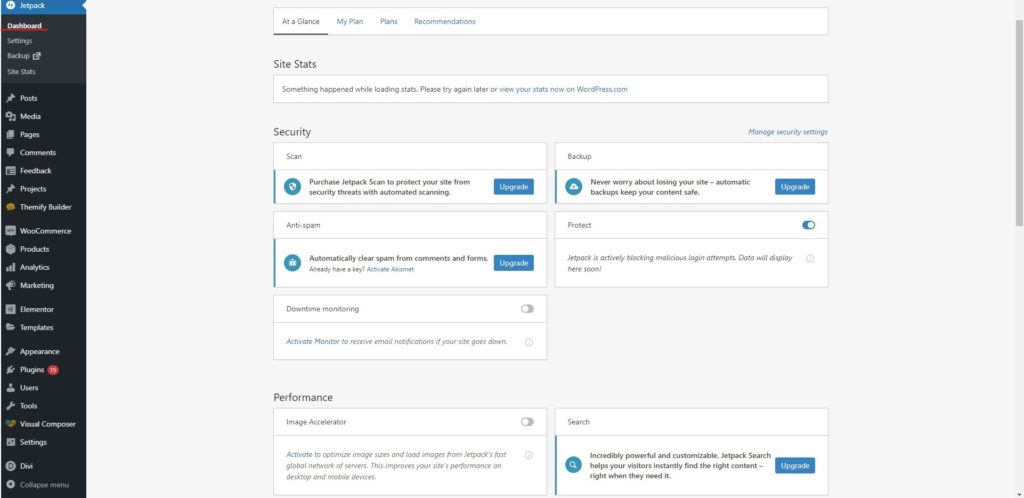¿Cómo configurar la seguridad de Jetpack?
Índice del contenido
Jetpack es uno de los mejores complementos de seguridad y rendimiento que puedes usar. No será justo si lo llamamos simplemente complemento de seguridad o complemento de rendimiento. Es un complemento todo en uno que cubre todas las cosas que puedes hacer. Puede ver las estadísticas, análisis y mucho más. Por lo tanto, podemos decir que es un complemento todo en uno que tiene todas las cosas que puedas imaginar.
Aquí veremos cómo configurar el complemento de seguridad Jetpack.
Descripción general de la seguridad de Jetpack
Comenzaremos con una descripción general del complemento. Es del equipo oficial de WordPress. Entonces, no es software de terceros. Cuando instales WordPress, también te sugerirá que instales Jetpack. Es de Automattic y encontrará el complemento directamente en la lista de complementos destacados.
El complemento tiene todo lo que buscas. Cubre estadísticas del sitio web, EN LINEA, actuación, etc.. Si desea un complemento todo en uno que haga el trabajo por usted, seguramente puede usar Jetpack.
Veremos algunas de las características interesantes que tiene para ofrecer. Con esta lista de características, sabrás qué tan bueno es Jetpack y si debes instalarlo o no.
- Seguridad: una de las mejores formas de proteger su sitio web es instalando un complemento de seguridad. Jetpack también tiene algunas de las funciones de seguridad que te encantarán.
- Social: Obtendrás botones sociales con esto. Cuando instales Jetpack, también obtendrás los botones sociales que puedes usar debajo de tus publicaciones. Este botón social le permitirá hacer que su sitio web se pueda compartir.
- Copias de seguridad: Puede realizar una copia de seguridad de su sitio web con facilidad.
- Rendimiento: Le ayudará a aumentar el rendimiento de su sitio web. Puede configurar el complemento de tal manera que aumente la velocidad de su sitio web.
- Móvil optimización: Existen algunas de las opciones mediante las cuales puede habilitar la versión móvil de su sitio web.
- Gerencia Central: Puede administrar todos sus sitios web en un solo lugar. Esto es muy adecuado para la persona que tiene varios blogs.
- Estadísticas del sitio web: Puede ver las estadísticas de las personas que visitan su sitio web. Con esto, puedes determinar tu audiencia y de dónde son.
Instalación del complemento de seguridad Jetpack
Comenzaremos con la parte más básica que es ¿Cómo puedes instalar el complemento?. Si está instalando WordPress, lo harán te sugerimos que instales Jetpack. Lo mismo ocurre con WooCommerce. Cuando esté configurando WooCommerce, también le pedirá que instale Jetpack al final de la página. Entonces, si te piden que lo instales, puedes instalarlo directamente desde allí.
Sin embargo, si no desea instalarlo desde allí. Hay otras formas de instalarlo. Para eso tendrás que dirigirte a Plugins > Agregar un nuevo complemento. Encontrarás todos los complementos allí. En el sección destacada, encontrarás el complemento Jetpack.
Sólo instalar el complemento Jetpack Security y habrá terminado con el procedimiento. Entonces será pedirle que active el complemento. Simplemente puede activar el complemento presionando el botón de activación en la pantalla de complementos. Aquí es donde ha completado la configuración.
Ahora ha instalado con éxito el complemento Jetpack Security.
Si ya descargó el archivo zip del complemento Jetpack, no es necesario que busque el complemento en el directorio de complementos. En cambio, puedes instalarlo directamente desde el zip. En ese caso, tendrás que dirigirse a Plugins Y entonces usted puede haga clic en el complemento de carga.
Luego le pedirá que seleccione el archivo. Puede seleccionar el archivo zip que acaba de descargar. Simplemente puede cargar el archivo zip y luego seguir los mismos pasos para activar el complemento. En estos sencillos pasos, habrá instalado y activado exitosamente el complemento. El siguiente paso es donde puedes hacer la configuración.
No te preocupes, el La parte de configuración también es fácil.. Si sigues la guía, te llevará muy poco tiempo configurar el complemento. Por lo tanto, seguramente puedes seguir la guía y seguir cada paso cuidadosamente para configurar el complemento.
Activando los módulos
Antes de poder hacer cualquiera de las cosas, deberá crear una cuenta aquí. Jetpack te pedirá acceso a la cuenta de WordPress. No es la cuenta de su sitio web, sino una cuenta de wordpress.com.
La mayoría de las personas que utilizan WordPress autohospedado no tendrán acceso al mismo. Por tanto, no tienen la cuenta de WordPress. En ese caso, seguramente podrás crear una cuenta. Crear una cuenta es fácil y apenas le llevará unos minutos crearla. Una vez que su cuenta esté lista, puede continuar con la siguiente parte.
Mientras se registra para obtener una cuenta, también le pedirá que ingrese el nombre del sitio web. Aquí es donde puede ingresar el nombre y la URL de su sitio web. Además, te pedirán que elijas el plan. Seguramente puedes comenzar con el plan gratuito. Por lo general, la opción del plan gratuito estará inactiva en algún lugar. Entonces, puedes encontrar el botón y hacer clic en él para activar el complemento.
La siguiente parte es donde puedes comenzar a activar los modulos.
Al igual que muchos de los complementos, Jetpack funcionará en los módulos. Por lo tanto, puede activar los módulos y obtener la función de ese módulo.
Por ejemplo, hay un módulo de respaldo. Si activa el módulo de copia de seguridad, podrá realizar las copias de seguridad. Del mismo modo, existen varios otros módulos. Cada uno de los módulos representará un tipo específico de funcionalidad.
Puede activar los complementos según sus necesidades. Tenga en cuenta que si activa todos los complementos, su sitio web se ralentizará y comenzará a sentir una velocidad lenta. Por lo tanto, sólo debes activar los módulos que quieras y los que necesites.
Aprendamos más sobre las funciones y el uso.
Seguridad – Complemento Jetpack
Cuando vas a jetpack > Ajustes. Verás varias pestañas. Simplemente puede dirigirse a seguridad y obtendrá las siguientes opciones.
Este es el lugar donde puedes configurar la seguridad del sitio web.
La primera opción aquí es mi favorita. Aquí puedes conseguir el completo monitoreo del tiempo de inactividad del sitio web. Puede saber cuándo estuvo inactivo su sitio web y durante cuánto tiempo. Jetpack irá un paso adelante aquí si así lo deseas. Supervisará el tiempo de actividad de su sitio web y cuándo no se puede acceder al sitio web. Simplemente le enviará un correo electrónico informándole que no se puede acceder a su sitio web.
Cuando reciba un correo electrónico sobre el mismo, podrá saber cuáles son las cosas que van mal en el sitio web. Además, cuando el sitio web vuelva a estar activo, le enviarán nuevamente un correo electrónico informándole que su sitio web ha vuelto a funcionar. Esta característica también está incluida en el plan gratuito. Por lo tanto, no es necesario optar por el plan premium para esto.
Lo siguiente aquí es el protección contra ataques de fuerza bruta. Puede proteger fácilmente su sitio web de ataques de fuerza bruta junto con muchos otros. Es mejor dejar la mayoría de las opciones como predeterminadas si no sabes más al respecto. Las opciones predeterminadas le ayudarán a proteger su sitio web de la mayoría de los ataques.
Seguramente puedes hacer la configuración avanzada si quieres. También le permitirá actualizar automáticamente el complemento. Siempre puedes dejarlo puesto ya que es muy útil.
Si desea iniciar sesión en su panel de WordPress utilizando los detalles de wordpress.com, puede mantener esa opción activada. Seguramente esta es tu elección sobre cómo deseas iniciar sesión.
Rendimiento
Después de la seguridad del sitio web, el rendimiento es lo siguiente que obtendrá aquí. Aquí hay muchas opciones predeterminadas que son suficientes para la mayoría de las personas. No es necesario realizar los cambios aquí.
Aún veremos cuáles son las opciones y qué hacen.
Hay una opción llamada acelerador de sitios. Esta voluntad optimizar las imágenes en su sitio web y lo haremos optimizar las páginas para cargarlos más rápido. Incorporará todos los archivos estáticos, lo que acelerará el tiempo de carga.
Hablando de imágenes, será comprime las imágenes y también lo hará convertirlos en .webp imágenes. Esta voluntad acelerar su sitio web Tiempo de carga. Hay otra opción que puedes activar si lo deseas. Se trata de utilizar el función de carga diferida. Es una característica bastante popular de Jetpack Security y la gente la ha estado usando en muchos sitios web.
De forma predeterminada, WordPress cargará todas las imágenes y luego mostrará la página al usuario. La carga diferida no cargará todas las imágenes. En cambio, cuando el el usuario comienza a desplazarse, comenzará a cargar el resto de imágenes.
Esta es una de las mejores formas de aumentar el rendimiento de su sitio web. Hay muchas otras cosas que puedes hacer aquí.
Uno de ellos es métodos de optimización de búsqueda. Hay opciones para la optimización de la búsqueda. Sin embargo, si eres usando la versión gratuita, No tendrás acceso a esta función.. Por lo tanto, no verás esto.
Para los usuarios premium, seguramente pueden hacer esto y aumentar la velocidad de su sitio web.
Otras pestañas
La siguiente pestaña es para la experiencia de escritura. Aquí es donde puedes crear carruseles y optimizar la experiencia de escritura de su página posterior a la creación. La función es excelente para todos los blogueros, ya que pueden escribir de manera más efectiva aquí. Además, existen algunas otras opciones que puede configurar aquí. Esto incluirá ocultar las distracciones cuando escribas.
Además, siempre puedes activar las copias de seguridad si quieres. Activar las copias de seguridad siempre es una gran idea si quieres mantenerte seguro. El complemento realizará automáticamente las copias de seguridad de su sitio web y podrá restaurarlas cuando lo desee.
Panel De Control
El tablero es el lugar donde podrás ver un resumen rápido de todas las cosas. Puede ver si la seguridad del sitio web es lo suficientemente estricta o no. Tú también puedes ejecutar un escaneo directamente desde el tablero si quieres. Esta es la mejor manera de ejecutar el análisis, ya que no es necesario ir a varios sitios web y hacer las cosas.
Usando WordPress.com
Como ya hemos mencionado, el objetivo principal de Jetpack es centralizar todos los sitios web. Obtendrá una versión centralizada de todos sus sitios web. Aquí es donde puede iniciar sesión en su sitio web utilizando wordpress.com.
Cuando esté utilizando un sitio web de WordPress, verá el mensaje "Iniciar sesión con WordPress.com" opción. Cuando haga clic en la opción de WordPress, le solicitará los datos de inicio de sesión. También puede ingresar su contraseña de identificación de WordPress para iniciar sesión.
De la misma manera, puedes usar wordpress.com para hacer todas las cosas. De esta manera, podrás acceder a todos los sitios web que están conectados a Jetpack. Puede administrar todos los sitios web desde wordpress.com. Así es como puedes utilizar la pantalla centralizada y haz todo directamente desde el sitio web.
Wordress.com es una excelente manera de utilizar ciertas funciones en su sitio web. Si solo quieres consultar los comentarios de todos los blogs, puedes hacerlo directamente desde WordPress.com en lugar de abrir tu panel de administración. Como es una plataforma centralizada, verás todos los blogs directamente en un único panel.
Además, también tienen una aplicación para Android desde la que puedes ejecutar el sitio web.
Palabras finales sobre la seguridad de Jetpack
Para concluir, así es como puedes configurar la seguridad de Jetpack en tu sitio web. Tiene todas las características básicas. Esto muestra claramente que aquí no obtendrá una seguridad perfecta. Esta es la razón principal por la que la gente no usa Jetpack. Además, algunas personas vieron una desaceleración en la velocidad de carga de su sitio web después de instalar Jetpack. Por lo tanto, seguramente puedes probar el plan gratuito de Jetpack. Si cree que no le funciona, seguramente puede desactivar el complemento y volver a otro complemento. Seguramente puedes probarlo.
Nuestros blogs
¿Cómo empezar?
Más información